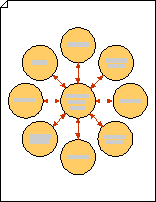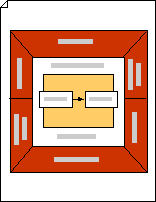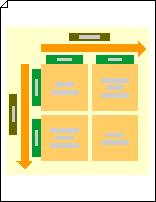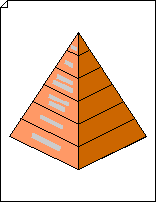Use la plantilla Diagramas y gráficos de marketing para crear dibujos para modelado de procesos, pruebas comparativas, simulación y mejora, enrutamiento de rutas, análisis de tiempo y costo, cálculo del coste basado en la actividad, carteras de productos, ámbito y mezcla de marketing, ciclos de vida y adopción de productos, análisis de mercado y recursos y matrices de precios.
Los siguientes dibujos se pueden crear a partir de la plantilla Diagramas y gráficos de marketing :
Nota: El dibujo diagramas y gráficos de marketing está disponible en la categoría Empresa .
Create un dibujo de círculos
-
En Diagramas de marketing en el panel Formas , arrastre la forma diagrama de círculos hasta la página de dibujo. Elija el número de círculos externos que desee y, a continuación, haga clic en Aceptar.
Sugerencia: Para agregar o eliminar círculos externos más adelante, haga clic con el botón derecho en el diagrama de círculos radiales, haga clic en Establecer número de círculos y, a continuación, seleccione un número diferente de círculos.
-
Arrastre un controlador de selección para cambiar el tamaño del diagrama de círculos radiales según sea necesario.
-
Para cambiar la posición de un círculo exterior, arrastre el controlador amarillo del centro.
-
Para agregar texto a un círculo, seleccione un círculo individual, haga clic con el botón derecho, seleccione Editar texto y, a continuación, escriba el texto.
Create un dibujo de análisis de mercado
-
En Diagramas de marketing en el panel Formas , arrastre la forma Análisis de mercado hasta la página de dibujo.
-
Para cambiar el tamaño de la forma, arrastre un controlador de selección.
-
Para agregar texto a una región en una forma de análisis de mercado, seleccione la forma, haga clic con el botón derecho, seleccione Editar texto y, después, escriba el texto.
Notas:
-
El texto agregado al límite interior de una forma de análisis de mercado puede estar oculto detrás del rectángulo central. Use la herramienta Bloque de texto
-
El rectángulo central de una forma de análisis de mercado también se puede usar para mostrar elementos gráficos, como rectángulos y flechas que representan un proceso.
-
Create un dibujo de una mezcla de marketing
-
En Diagramas de marketing en el panel Formas , arrastre la forma Mezcla de marketing hasta la página de dibujo. Arrastre los controladores de selección para cambiar el tamaño de la forma.
-
Para reemplazar texto, seleccione una forma, haga clic con el botón derecho y seleccione Editar texto y, después, escriba el texto.
-
Para cambiar el color de la forma, seleccione la forma, haga clic con el botón derecho y seleccione Formato de forma. En el panel Formato de forma , expanda Relleno y seleccione un color.
Sugerencia: Puede agregar otras formas, como rectángulos y cuadrados, al diagrama y, a continuación, crear capas con diferentes colores y texto para agregar información adicional al diagrama de Marketing Mix.
Crear una matriz
-
En Diagramas de marketing en el panel Formas , arrastre la forma Matriz hasta la página de dibujo. Arrastre un controlador de selección de esquina de la forma para cambiar su tamaño según sea necesario.
-
Para agregar texto a la matriz, seleccione un cuadrado o una etiqueta, haga clic con el botón derecho y seleccione Editar texto. A continuación, escriba para reemplazar el texto existente.
Create un dibujo piramidal
-
En Diagramas de marketing en el panel Formas , arrastre la forma Triángulo o Pirámide 3D hasta la página de dibujo. Seleccione el número de niveles que desee y, a continuación, haga clic en Aceptar.
-
Para cambiar el tamaño de un triángulo o pirámide, arrastre un controlador de selección.
-
Para agregar texto a un triángulo o pirámide, haga clic con el botón derecho y seleccione Editar texto y, a continuación, escriba el texto que desee.
-
Para agregar un título, desde Bordes y títulos, arrastre una forma Bloque de título hasta la página. Con la forma seleccionada, escriba un título.
Notas:
-
Si ha creado un triángulo, use el menú contextual (es decir, haga clic con el botón derecho en el triángulo) para cambiar el número de niveles, agregar espacio entre los niveles y cambiar de una apariencia 3D a una 2D.
-
Para cambiar el color de una pirámide, haga clic con el botón secundario en la forma pirámide 3D y, a continuación, haga clic en Establecer color de pirámide. Seleccione el color que desee y, a continuación, haga clic en Aceptar.